פרסומת
קח רגע לשקול את משטח המגע של המחשב הנייד שלך. זה נראה כמו חתיכת טכנולוגיה פשוטה ומשעממת. הם משמשים כשאיננו יכולים לחבר עכבר, מכיוון שבעכברים פיזיים בדרך כלל נחשבים טובים יותר. אך גם משטח המגע יכול להיות מהיר ויעיל. יש להם קיצורי דרך לכל דבר, החל מגלישה, התקרבות וסיבוב בקלות למחוות להתמצאות מהירה ב- Windows 8.
הקדש רגע ללימוד הטריקים של משטח המגע שלך וקבע את התצורה של פעולות שמתאימות לך. זה ישתלם כשאתה יכול להשתמש בלוח המגע שלך כדי לבצע דברים מהר יותר. עבור משתמשי Windows 8, משטח מגע נוח לטעון יותר מעכברים רגילים - הם דרך נהדרת להוסיף תנועות מגע למחשבים ללא מגע 5 דרכים להוסיף מגע למחשב Windows 8מסך ההתחלה של חלונות 8 ואפליקציות "מודרניות" יכול להרגיש מביך לשימוש במחשב שאינו נוגע לגעת, אך הם באמת מתחילים להיות הגיוניים כאשר הם משויכים למחשב מגע. אם אתה לא מוכן ללכת ... קרא עוד .
התמצא ב- Windows 8
אם אתה באמצעות Windows 8 משדרג ל- Windows 8? הסתדר מהר יותר עם טיפים אלהאם הגיע הזמן שתרכוש מחשב חדש, מחשב זה כנראה יגיע עם Windows 8. מיקרוסופט לא כללה הדרכה עם Windows 8 - מלבד הקריפטיק "הזיז את העכבר שלך ... קרא עוד
במחשב הנייד, אתה בהחלט צריך לדעת את מחוות משטח המגע. אלה יאפשרו לך לחקות מחוות של מסך מגע עם החלקות על משטח המגע של המחשב הנייד, וכך להפוך את מערכת ההפעלה Windows 8 להרבה פחות מעיקה. במקום להשתמש בלוח המגע כדי להזיז את סמן העכבר לפינה השמאלית התחתונה של המסך ולהעלות את סרגל הקסמים כך, תוכלו פשוט להחליק פנימה מימין כדי להציג את סרגל הקסמים. זה הרבה יותר מהיר ומרגיש כמו פעולה טבעית, לא מגושמת פעולה בפינה חמה 18 מחוות מגע חיוניות ב- Windows 10תנועות מגע הן כמו קיצורי מקשים עבור משטח המגע ומסך המגע. ועם Windows 10 הם סוף סוף הפכו מועילים! אנו נראה לך כיצד לגשת למלוא הפוטנציאל של תנועות מגע. קרא עוד .מחוות אלה צריכות לעבוד אוטומטית אם רכשת מחשב נייד חדש שעליו מופעלת Windows 8. אם שדרגת מחשב נייד קיים למערכת Windows 8, ייתכן שתצטרך לעשות זאת הורד והתקן את חבילת מנהל ההתקן של Synaptics ראשון. אם אינך אוהב את תכונת החלקה זו ומגלה שאתה משתמש במחוות בטעות, תוכל השבת את המחוות 3 דרכים להשבית מחוות של Windows 8Windows 8 מלא במחוות וקיצורי דרך. בנוסף לתנועות במסך המגע, ישנן תנועות החלקה שתוכלו לבצע באמצעות תנועות משטח המגע והעכבר של המחשב הנייד, הכרוכות בהעברת הסמן לפינות ... קרא עוד מתוך לוח הבקרה של מנהל ההתקן של Synaptics.
כדי להשתמש במחווה, בצע את החלקה המשויכת בלוח המגע שלך כאילו החלקה על מסך מגע:
- קסמי: החלק פנימה מימין. במילים אחרות, גע בקצה הימני של משטח המגע שלך והחלק פנימה לכיוון המרכז.
- מחליף אפליקציות: החלק פנימה משמאל כדי לגשת למתג האפליקציות ולעבור בין אפליקציות מודרניות.
- סרגל האפליקציות: החלק כלפי מטה מלמעלה כדי לפתוח את "סרגל האפליקציות" המוסתר באפליקציה מודרנית.
- גלול: הנח שתי אצבעות על משטח המגע והזז אותן אנכית או אופקית כדי לגלול סביב.
- תקריב: הנח שתי אצבעות על משטח המגע וצבט אותן זו לזו או פרד אותן זו לזו כדי להתקרב ולהתרחק, כמו שהיית עושה על מסך מגע. זה גם מפעיל "זום סמנטי" במסך התחל או באפליקציות מודרניות. זום סמנטי מאפשר לך להציג מידע נוסף במבט חטוף.

לגבי מחוות וקיצורי דרך אחרים של Windows 8, התייעץ רשימת קיצורי הדרך והמחוות שלנו עבור Windows 8 כל קיצורי דרך של Windows 8 - מחוות, שולחן עבודה, שורת פקודהWindows 8 עוסק בקיצורי דרך. אנשים עם מחשבים אישיים המותאמים למגע משתמשים בתנועות מגע, משתמשים ללא התקני מגע חייבים ללמוד את קיצורי הדרך בעכבר, משתמשי כוח משתמשים בקיצורי מקשים בשולחן העבודה וקיצורי דרך חדשים בשורת הפקודה, ו ... קרא עוד .
השתמש בתכונות הנסתרות של משטח המגע שלך
משטח המגע הנייד שלך כולל מגוון של תכונות נסתרות גלה את התכונות הנסתרות של משטח המגע שלך [Windows]עם עלייתם של מחשבים ניידים ו- netbooks, משטח המגע הפך למכשיר קלט מפתח. עם זאת, בסביבת Windows העבודה עם משטח המגע הייתה גרירה גדולה יותר מעונג. ואילו החומרה ... קרא עוד ופעולות שניתן להגדיר. האפשרויות המדויקות העומדות לרשותך תלויות במשטח המגע שלך. מחשבים ניידים שונים כוללים אפשרויות משטח מגע שונות.
כדי לגשת לאפשרויות אלה, לחץ על מקש Windows, הקלד עכבר ולחץ על קיצור הדרך של העכבר. ב- Windows 8 תצטרך לעשות זאת לחץ על קטגוריית ההגדרות 8 תכונות חסרות ב- Windows 8 וכיצד להחזיר אותןמיקרוסופט הסירה מגוון של תכונות מ- Windows 8. רבים מהם אינם הפסדים גדולים עבור רוב האנשים, אך הם אם הייתם תלויים בהם. למרבה המזל, חלונות 8 עדיין אינם הפעלה ניידת נעולה ... קרא עוד לפני שמופיע קיצור הדרך של העכבר.
בחלון מאפייני העכבר, לחץ מעל לכרטיסייה הגדרות מכשיר ולחץ על כפתור ההגדרות כדי להתחיל להגדיר את לוח המגע שלך.

תוכלו למצוא חלון עם אפשרויות להגדרת משטח המגע שלכם ושימוש במגוון פעולות שונות, להשלים עם כפתורי "תרגול" המאפשרים לתרגל את המחוות וכפתורי "הצג וידאו" שידגימו כיצד הם בדיוק עבודה. זכור, האפשרויות המדויקות שתראה יהיו תלויות במשטח המגע שלך, כך שלכל מחשב יהיו אפשרויות ופעולות שונות זמינות.
להלן כמה מהפעולות המעניינות יותר שתוכלו להפעיל ולהגדיר:
- הקש כדי ללחוץ: בדרך כלל ניתן לבצע ברז באצבע אחת בלוח המגע כדי ללחוץ, לבצע הברכה עם שתי אצבעות בלוח המגע בכדי ללחוץ באמצעות לחצן העכבר הימני, ואולי אפילו לבצע ברז עם שלוש אצבעות כדי ללחוץ על אמצע.
- גלילת שתי אצבעות: אם מופעל, גלילת שתי אצבעות מאפשרת לך לגלול למעלה ולמטה - או אפילו מצד לצד - על ידי הנחת שתי אצבעות על משטח המגע שלך והנעתן מסביב. זה מועיל מאוד בעת גלילה בדפי אינטרנט.
- גלילה באצבע אחת: כמה משטחי המגע מאפשרים לגלול בעזרת אצבע אחת על ידי הגדרת אזור משטח המגע שמתפקד כאזור גלילה. לדוגמה, אתה יכול למקם את האצבע בקצה הימני של משטח המגע ולהעביר אותו למעלה ולמטה כדי לגלול. עליך להיות זהיר בעת השימוש בתכונה זו, מכיוון שאתה יכול לגלול בטעות אם תעביר את האצבע לקצה משטח המגע.
- קמצוץ זום: זום קמצוץ מאפשר לך למקם שתי אצבעות על משטח המגע ולצבוט אותן זו לזו או להרחיק אותן זו מזו כדי להתקרב ולהתרחק, בדיוק כמו שהיית עושה על מסך מגע. זה עובד ביישומים רבים, כולל דפדפנים כדי להגדיל או להקטין את דפי האינטרנט.
- סובב ציר: הנח שתי אצבעות על משטח המגע וסובב אותן כאילו אתה מסובב ידית כדי לסובב תצלום או חפץ אחר.
- הקש על אזורים: כמה משטחי המגע מאפשרים לך להפעיל "אזורי ברז." אזורים שונים של משטח המגע - כמו השמאלית העליונה, בפינה השמאלית התחתונה, השמאלית העליונה והפינה התחתונה - ניתן להגדיר לבצע פעולות מיוחדות כשאתה מקיש על אותם. לדוגמה, אתה יכול להקיש בפינה השמאלית התחתונה של משטח המגע שלך כדי לפתוח את תפריט התחל שלך או להקיש בפינה השמאלית התחתונה כדי לבצע לחיצה אמצעית.

זו רק תמונת מצב של האפשרויות הרבות העשויות להיות זמינות. אל תהסס להסתכל דרך לוח הבקרה של לוח המגע של Synaptics ולמצוא אפשרויות אחרות המאפשרות לך לבצע טריקים באמצעות משטח המגע שלך.
כתב יד עם משטח המגע שלך
כתב יד לוח מגע היא אפליקציה חינמית קטנה המאפשרת לך להקליד תווים על ידי ציור אותם בעזרת האצבע על לוח המגע שלך. זה עובד בכל מקום ב- Windows - פשוט ציירו את צורת האות והיא תוכנס אוטומטית.
זה לא מעשי לכתיבה באנגלית. אתה לא יכול לכתוב מילים שלמות, רק אותיות מרובות בכל פעם. ככזו, מדובר יותר בהוכחה מושגית חמודה מאשר בכלי מעשי.
עבור שפות המשתמשות בסמלים מורכבים רבים במקום אלף-בית קטן של אותיות, כלי זה עשוי להיות שימושי יותר. אכן, נראה שהוא מיועד לשפות כאלה. כמובן שתצטרך לעשות זאת התקן את חבילות התמיכה השפות המתאימות כיצד לשנות את שפת המערכת ב- Windows 8אתה יכול לשנות את שפת המערכת של חשבונך ב- Windows 8, גם אם אינך מבין אותה. אנו נלך אותך בתהליך עם צילומי מסך. קרא עוד לפני שתוכל להזין תווים כאלה במערכת Windows.
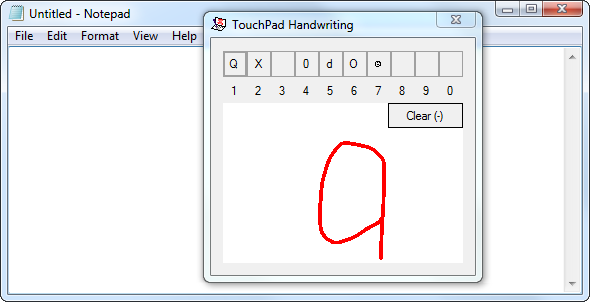
האם יש לך טיפים נוספים לשימוש במשטח המגע שלך בדרכים חכמות? השאירו תגובה ושתפו אותם!
אשראי תמונה: יד עובדת על משטח מגע דרך Shutterstock, יד על משטח מגע נייד באמצעות Shutterstock
כריס הופמן הוא בלוגר טק ומכור לטכנולוגיה מסביב ומתגורר ביוג'ין, אורגון.